Puede editar su contraseña de usuario de Constant Contact en cualquier momento. Necesita su contraseña actual para cambiarla por una nueva.
| ¿Sabía que…? Si está registrado como un usuario de Account Manager (Administrador de cuentas) o Campaign Creator (Creador de campaña), los pasos para cambiar la contraseña diferirán un poco de lo que se explica a continuación. |
Hay algunas cosas importantes que deben tenerse en cuenta al momento de crear una contraseña:
Cuando cambie su contraseña, procure que sea segura y también que le sea fácil de recordar. Aquí hay algunas sugerencias para ayudarlo a aumentar la seguridad en su cuenta con una contraseña segura:
| Importante: si está usando un administrador de contraseñas, asegúrese de que tenga una buena reputación y de que encripte los datos en reposo (datos digitales a los que no accede con frecuencia). ¡No olvide usar una contraseña segura para proteger su administrador de contraseñas! |

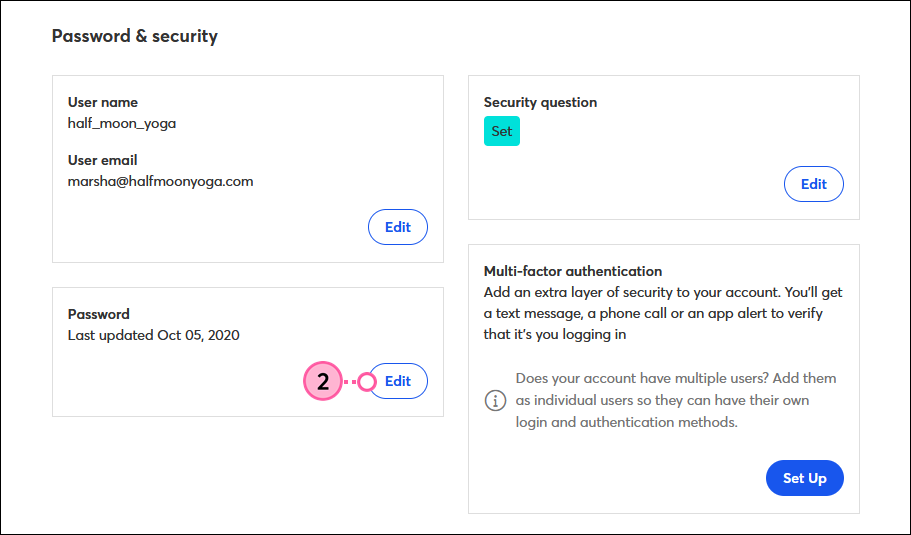
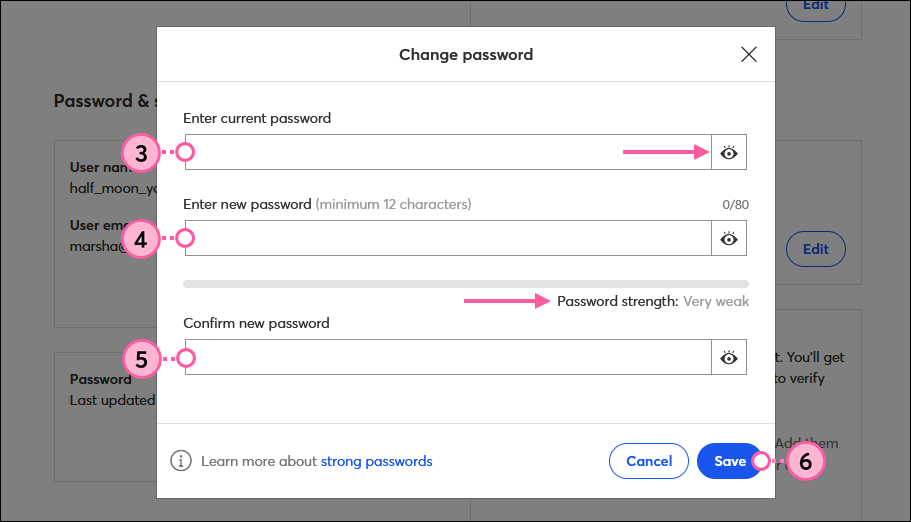
Copyright © 2021 · Todos los derechos reservados · Constant Contact · Privacy Policy